Jak opravit chybový kód Minecraft aka.ms/accountsettings
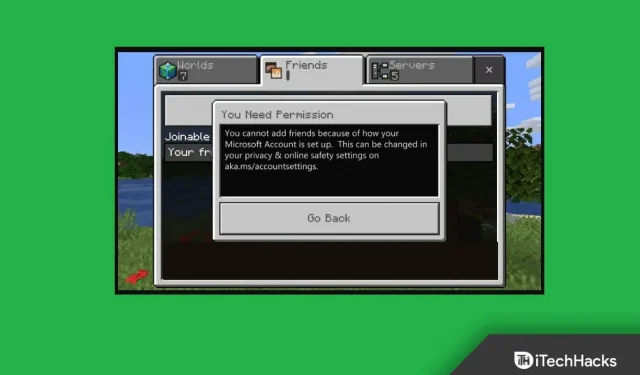
Minecraft je jednou z nejoblíbenějších her, kterou hrají hráči z celého světa. V poslední době mnoho uživatelů hlásí, že čelí chybovému kódu Minecraft aka.ms/accountsettings, který jim brání hrát hru. Chybový kód se vyskytuje kvůli problematickému nastavení účtu. Tento chybový kód je poměrně častý a můžete se s ním setkat při hraní. Pokud jste se dostali k tomuto článku a hledáte způsob, jak opravit chybový kód Minecraft aka.ms/accountsettings, pak jste určitě na správném místě.
Opravte chybu Aka.ms/accountsettings v Minecraftu
Tento článek je krok za krokem, jak opravit chybový kód Minecraft aka.ms/accountsettings.
Restartovat váš počítač
S největší pravděpodobností se s tímto problémem setkáte v důsledku dočasných závad a chyb. Pokud se jedná o tento případ, můžete zkusit restartovat počítač a problém by měl být vyřešen. Zkuste restartovat počítač a poté zkontrolujte, zda problém přetrvává nebo ne. Pokud to však problém nevyřeší, měli byste přejít k dalšímu kroku odstraňování problémů v tomto článku.
Znovu se přihlaste ke svému účtu Xbox
Pokud narazíte na chybový kód Minecraft aka.ms/accountsettings, zkuste se odhlásit a přihlásit se ke svému účtu Xbox. Chcete-li se znovu přihlásit ke svému účtu Xbox, postupujte takto:
- Otevřete spouštěč Minecraft na vašem PC.
- Poté klikněte na možnost svého účtu v levém horním rohu a poté klikněte na Odhlásit se. Jakmile se odhlásíte ze svého účtu, restartujte spouštěč Minecraftu a znovu se přihlaste ke svému účtu.
Pokud to nepomůže, můžete se zkusit přihlásit pomocí jiného účtu ve věku 18+.
Změňte nastavení účtu Xbox
Dalším krokem při odstraňování problémů je změna nastavení účtu Xbox. Chcete-li to provést, postupujte podle následujících kroků:
- Kliknutím na tento odkaz přejdete na stránku nastavení účtu Xbox.
- Pokud ještě nejste přihlášeni, budete se muset přihlásit pomocí přihlašovacích údajů k účtu.
- Přejděte na kartu Online Safety na zařízeních Xbox Series X|S, Xbox One a Windows 10.
- Nyní vyberte možnost Povolit pro Můžete vytvářet kluby a připojit se k nim a poté klikněte na Odeslat.
Resetujte spouštěč Minecraftu
Pokud problém přetrvává, zkuste opravit nebo resetovat Minecraft Launcher. Nejprve byste měli zkusit opravit aplikaci, a pokud to problém nevyřeší, zkuste resetovat spouštěč Minecraftu. Chcete-li to provést, postupujte podle následujících kroků:
- Otevřete aplikaci Nastavení v počítači stisknutím kombinace kláves Windows + I.
- Přejděte do sekce Aplikace na levém postranním panelu aplikace Nastavení .
- Nyní vpravo klikněte na Aplikace a funkce.
- Vyberte Minecraft Launcher ze seznamu aplikací. Klikněte na tři elipsy vedle spouštěče Minecraftu a poté klikněte na Pokročilé možnosti.
- Přejděte dolů do části Resetovat . Zde klikněte na tlačítko „Obnovit“ pro obnovení aplikace. Pokud obnovení problém nevyřeší, zkuste resetovat předvolby aplikace. Chcete-li to provést, klikněte na tlačítko Resetovat .
Přeinstalujte Minecraft
Pokud vám nic z toho nepomůže, zkuste přeinstalovat spouštěč Minecraftu na vašem PC. Chcete-li znovu nainstalovat Minecraft, postupujte takto:
- Stisknutím kombinace kláves Windows + I otevřete aplikaci Nastavení na počítači se systémem Windows 11.
- V aplikaci Nastavení přejděte do části Aplikace na levém postranním panelu.
- Nyní klikněte pravým tlačítkem na Apps & Features a vyberte Minecraft Launcher.
- Klikněte na tři elipsy vedle spouštěče Minecraftu a poté klikněte na Odinstalovat.
- Smažte aplikaci a poté ji znovu nainstalujte.
Závěrečná slova
Následující kroky by s největší pravděpodobností měly opravit chybový kód Minecraft aka.ms/accountsettings. Pokud čelíte chybovému kódu Minecraft aka.ms/accountsettings, můžete postupovat podle kroků uvedených v tomto článku a problém bude vyřešen.



Napsat komentář